之前讲述过linux环境下Go语言开发环境搭建,这次简述下windows的搭建以及vscode配置
windows环境搭建
同样去https://studygolang.com/dl下载windows环境go安装包
直接下载msi安装

双击安装,选择安装位置。
Golang在安装完成后会在系统变量中自动添加一个GOROOT变量,这个变量就是Golang的安装目录。
还会在 Path变量中自动添加一个 D:\Go\bin 变量,这是Golang的安装目录下的bin目录
在D盘新建文件夹github\golang-(读者可以根据喜好自己创建文件夹),在golang-中在新建三个子目录:
src(此目录用来存放项目源代码)
pkg(此目录用来存放项目编译后的生成文件)
bin(此目录用来存放编译后生成的可执行文件)
在回到系统环境变量中,手动添加 GOPATH 变量,值为:D:\github\golang-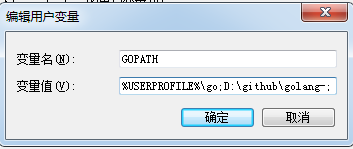
在找到Path变量,然后点击编辑按钮,添加D:\github\golang-\bin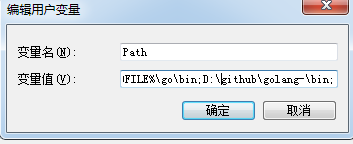
打开命令行(windows键+R,输入cmd点击确定),输入命令 go version后显示出golang的版本则配置成功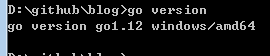
在src下创建一个hello.go文件,代码如下
1 | package main |
运行该文件,可以看到效果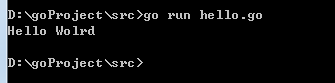
到此为止windows环境搭建好了。
vscode 环境搭建
由于vscode编译go需要一些目录和包,自动点击运行或者点击F5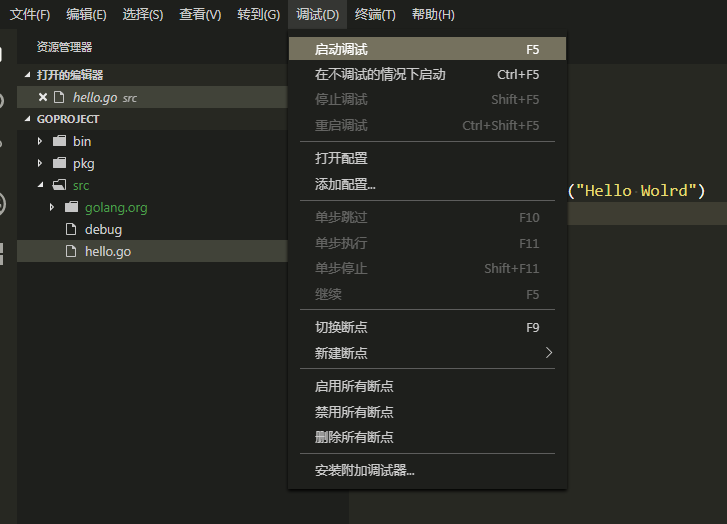
提示缺少安装包,vscode自动安装,但是安装仍然失败
解决办法,在自己的项目目录(我的目录)D:\github\golang-\src下创建golang.org,在golang.org内创建x,
在D:\github\golang-\src\golang.org\x内执行git命令
1 | git clone https://github.com/golang/tools.git tools |
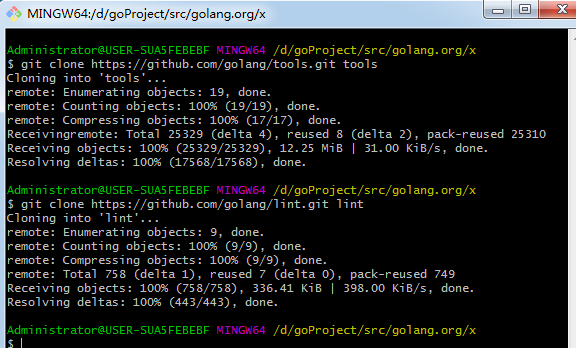
接下来进入vscode,点击hello.go文件,运行F5,就可以看到效果了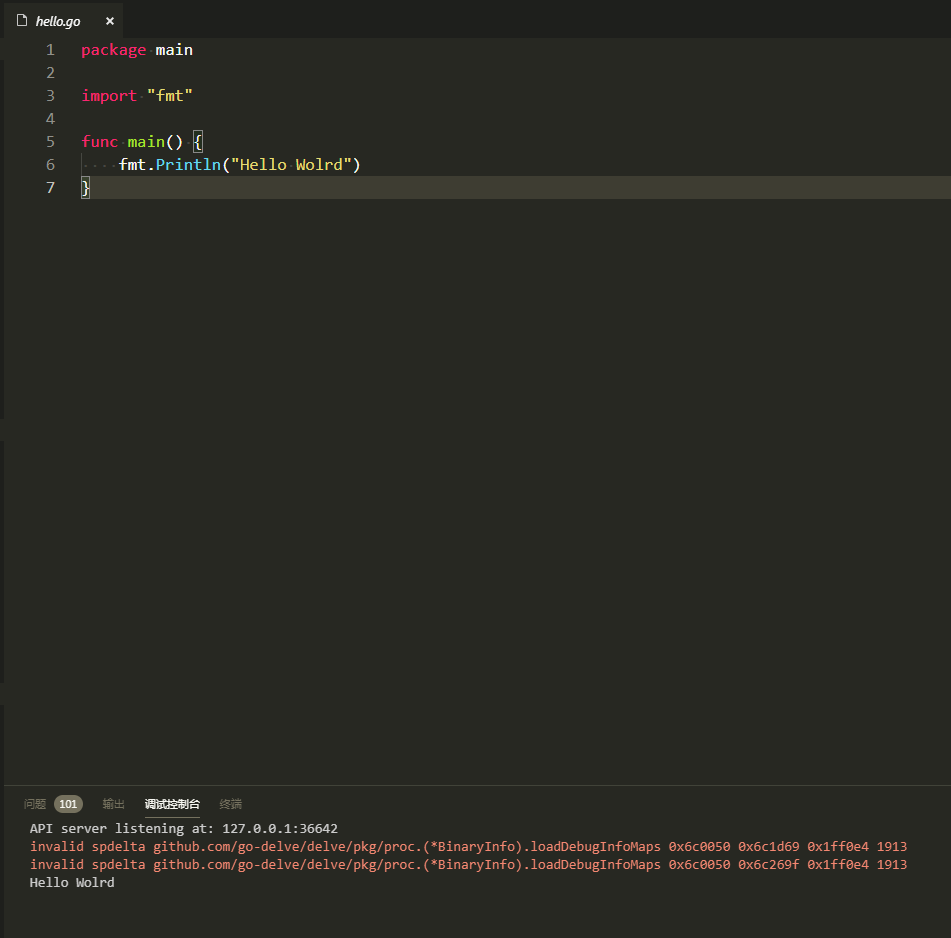
设置缩进格式和空格缩进
command + shift + p ,然后输入indent usingspace 并可以修改 sapce 大小,将tab替换为space的大小可以修改设置里的 tabSize 参数
有时候为了方便,可能要在src下建立个单独的文件夹,文件夹内再建立go文件
如下图的variables.go,是在src/day02目录下。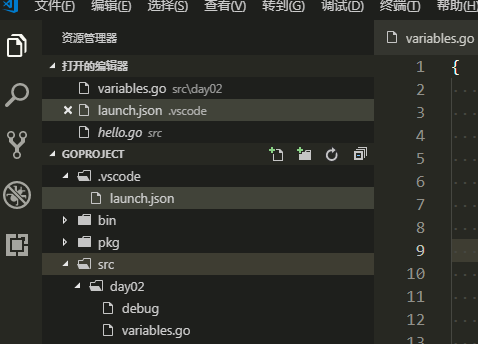
直接运行F5是无法通过的,需要修改launch.json,
将program配置为${workspaceRoot}/src/day02即可。workspaceRoot表示打开的文件夹,我这里是D:\github\golang-。
launch.json配置如下
1 | { |
这样再次运行就可以了。
谢谢关注我的公众号